MANUEL D'UTILISATION
VIDÉOPROJECTEUR DLP
Veuillez lire attentivement ce manuel avant d'utiliser votre appareil et
conservez-le pour vous y référer ultérieurement.
BX503B
BX403B
www.lg.com
VIDÉOPROJECTEUR DLP
Avertissement - Classe B
(b) Pour un appareil ou un périphérique numérique de Classe B, les instructions fournies à l'utilisateur
doivent inclure la recommandation suivante ou similaire, placée bien en évidence dans le texte du
manuel :
REMARQUE : REMARQUE : Cet équipement a été testé et entre dans la catégorie des appareils
numériques de Classe B, selon la Partie 15 de la réglementation de la FCC. Les valeurs
de cette catégorie garantissent une protection raisonnable contre les interférences nuisibles lorsque l'équipement est utilisé en environnement résidentiel. Cet équipement
engendre, utilise, et peut irradier de l'énergie aux fréquences radio, et peut provoquer
des interférences nuisibles aux communications radio s'il n'est pas installé et utilisé en
accord avec les instructions. Cependant, il n'est pas possible de garantir qu'aucune
interférence ne sera engendrée dans le cas d'une installation particulière. S'il s'avère que
cet équipement produit des interférences nuisibles à la réception des émissions de radio
et de télévision, ce qui peut être déterminé en allumant et éteignant l'appareil, il est suggéré à son utilisateur d'essayer de supprimer ces interférences en prenant les mesures
suivantes :
- Réorienter ou déplacer l'antenne de réception.
- Augmenter la distance entre l'équipement et le récepteur.
- Raccorder l'équipement à une prise de courant ne dépendant pas du même circuit
que celui qui alimente l'appareil de réception..
- Consulter le revendeur ou un technicien de radio/TV expérimenté.
2
Table des matières
Table des matières
Consignes de sécurité................................................... 4
Noms des pièces
Unité principale..................................................................................7
Panneau de commande..................................................................7
Connectique...................................................................................... 8
Télécommande ................................................................................ 8
Insertion des piles............................................................................ 9
Indicateurs d'état du vidéoprojecteur........................................10
Accessoires fournis.......................................................................... 11
Suppléments en option.................................................................. 11
Installation et composition
Fonction Zoom Numérique.........................................................26
Allumage automatique du vidéoprojecteur lorsqu'il est sous
tension...............................................................................................26
Fonction Keystone.......................................................................... 27
Utilisation de la fonction de fond d'écran............................... 27
Sélection de l'Absence d'image................................................28
Fonction Capture d'Écran............................................................28
Fonction Lampe..............................................................................28
Utilisation de la fonction Sortie Moniteur................................29
Réglage de communication........................................................29
Mode Haute altitude.....................................................................29
Vérification de l'usure de la lampe............................................30
Utilisation de la fonction Still......................................................30
Instructions d'installation...............................................................12
Fonctionnement de base du vidéoprojecteur.........................13
Utilisation du système de sécurité Kensington......................14
Mise en marche du vidéoprojecteur..........................................15
Arrêt du vidéoprojecteur...............................................................15
Mise au point et position de l'image sur l'écran....................16
Sélection du mode source...........................................................16
Options du menu à l'écran
Fonction Auto Config....................................................................30
Utilisation de la fonction Phase..................................................31
Utilisation de la fonction Fréquence..........................................31
Utilisation de la fonction Position H..........................................31
Utilisation de la fonction Position V...........................................31
Raccordements
Fonction de communication série
Fonction Set ID...............................................................................32
Raccordement pour liaison série...............................................32
Raccordement à un ordinateur de bureau.............................. 17
Raccordement à un ordinateur portable.................................. 17
Raccordement à une source vidéo............................................ 17
Raccordement à un lecteur de DVD.........................................18
Raccordement à un décodeur TNT...........................................18
Fonction Configuration réseau
Utilisation des paramètres réseau............................................. 37
Informations
Fonctions
Options du menu Vidéo
Réglage de la vidéo........................................................................19
Préréglages d'image.......................................................................19
Contrôle de la température des couleurs...............................20
Fonction Gamma............................................................................20
Fonction Modif. Courbe Gamma...............................................20
Fonction Brilliant Color™...............................................................21
Fonction White Peaking.................................................................21
Fonction Niveau Noir......................................................................21
Fonction Couleur Expert...............................................................22
Réinitialiser .....................................................................................22
Formats d'affichage compatibles...............................................39
Remplacement de la lampe.......................................................40
Fixation du protège-objectif au vidéoprojecteur...................42
Spécifications..................................................................................43
Options menu Spécial
Choix de la langue.........................................................................23
Utilisation de la fonction ARC....................................................23
Fonction Overscan.........................................................................23
Fonction Retour Horiz...................................................................24
Fonction Retour Vert......................................................................24
Fonction Mise en Veille.................................................................24
Fonction Arrêt Auto.......................................................................25
Fonction Format Minuterie...........................................................25
Mise au rebut des produits
1. Le pictogramme d'une poubelle barrée sur le produit indique que le produit est conforme à la
Directive européenne 2002/96/CE.
2. Tous les déchets électriques et électroniques doivent être collectés séparément et transportés par
les services de voirie municipaux vers des installations spécifiques de collecte des déchets, identifiées en conséquence par le gouvernement ou par les autorités locales.
3. Le traitement correct de votre vieil appareil contribue à protéger l'environnement et la santé des
personnes.
4. Pour plus d'informations sur le traitement de votre appareil en fin de vie, merci de bien vouloir
vous adresser à votre mairie, au service de la voirie ou au magasin où vous avez acheté le produit.
3
Consignes de sécurité
Consignes de sécurité
Lisez attentivement les informations relatives à la sécurité pour éviter tout risque d'incident ou d'utilisation inappropriée du
vidéoprojecteur.
ꔈ Les informations sur la sécurité se présentent sous les deux formes suivantes.
AVERTISSEMENT : la transgression de cette instruction peut entraîner des blessures graves, voire mortelles.
REMARQUES : la transgression de cette instruction peut entraîner des blessures légères ou endommager le vidéoprojecteur.
ꔈ Après avoir pris connaissance de ce manuel, conservez-le à portée de main pour une consultation ultérieure.
Installation en intérieur
Ne placez pas ce vidéoprojecteur en
plein soleil ou à proximité de sources de
chaleur telles qu'un radiateur, une cheminée, un four, etc.
Cela pourrait entraîner un risque d'incendie!
N'obstruez pas les ouvertures
d'aération du vidéoprojecteur et ne
gênez pas la circulation de l'air de
quelque manière que ce soit.
Cela pourrait provoquer une hausse de sa
température interne et entraîner un risque
d'incendie ou endommager l'appareil !
Ne placez pas de matériaux
inflammables à proximité du
vidéoprojecteur.
Cela pourrait entraîner un risque
d'incendie!
Ne placez pas le vidéoprojecteur à
proximité de sources de vapeur d'eau
ou d'huile, tel qu'un humidificateur.
Cela pourrait entraîner un risque d'incendie
ou de choc électrique!
Ne laissez pas les enfants se suspendre au vidéoprojecteur installé.
Celui-ci pourrait tomber, entraînant des
blessures ou la mort.
Ne placez pas le vidéoprojecteur à
un endroit exposé à la poussière.
Cela pourrait entraîner un risque
d'incendie ou endommager l'appareil !
N'utilisez pas le vidéoprojecteur dans
un endroit humide tel qu'une salle
de bains, où il pourrait entrer en
contact avec du liquide.
Ne placez pas le vidéoprojecteur
directement sur une moquette, un
tapis ou un endroit où la ventilation
est limitée.
Placez le vidéoprojecteur dans un
endroit suffisamment ventilé. La distance entre le vidéoprojecteur et le
mur doit être d'au moins 30 cm.
Cela pourrait entraîner un risque
d'incendie ou de choc électrique!
Cela pourrait provoquer une hausse de sa
température interne et entraîner un risque
d'incendie ou endommager l'appareil.
Une augmentation excessive de sa température interne pourrait entraîner un risque
d'incendie ou endommager l'appareil!
Installation en intérieur
Lorsque vous installez le vidéoprojecteur sur une table, ne le placez
pas trop près du bord.
L'appareil pourrait tomber, risquant de
blesser grièvement un enfant ou un
adulte et d'être endommagé.
Utilisez un support adapté.
Alimentation
Le câble de mise à la terre doit être connecté.
Le câble de mise à la terre à trois broches doit
toujours être correctement branché. Autrement, il
existe un danger possible de choc électrique ou
d'incendie. Ne contournez jamais les impératifs de
sécurité concernant le câble de mise à la terre. Ne
connectez pas la prise de terre aux fils téléphoniques, paratonnerres ou conduites de gaz.
4
AVERTISSEMENT
REMARQUES
Débranchez l'appareil du réseau
électrique et retirez toutes les connexions avant de déplacer le vidéoprojecteur.
Utilisez ce vidéoprojecteur sur une
surface plane et stable.
Autrement, il pourrait tomber et entraîner
des blessures et/ou être endommagé.
AVERTISSEMENT
Le cordon d'alimentation doit être
inséré complètement dans la prise
électrique.
Autrement, cela pourrait entraîner un risque
d'incendie ou endommager l'appareil.
Ne placez pas d'objets lourds sur le
cordon d'alimentation.
Cela pourrait entraîner un risque
d'incendie ou de choc électrique!
Consignes de sécurité
Alimentation
Ne touchez jamais la fiche
d'alimentation avec les mains mouillées.
Cela pourrait entraîner un risque de choc
électrique !
AVERTISSEMENT
Ne connectez pas trop d'appareils sur
une même prise secteur.
Cela pourrait provoquer une surchauffe et
entraîner un risque d'incendie!
Alimentation
Maintenez la fiche lorsque vous la
débranchez. Si vous tirez sur le cordon, vous risquez de l'endommager.
Cela pourrait entraîner un risque d'incendie!
Placez le vidéoprojecteur à un endroit
où personne ne risque de se prendre
les pieds dans le cordon
d'alimentation.
Évitez l'accumulation de poussière
sur la fiche d'alimentation ou la
prise.
Cela pourrait entraîner un risque
d'incendie !
REMARQUES
N'effectuez pas de branchement
lorsque la fiche ou le cordon
d'alimentation est endommagé, ou
lorsque la prise secteur est desserrée.
Cela pourrait entraîner un risque d'incendie
ou de choc électrique ou endommager
l'appareil!
Veillez à ce que le cordon
d'alimentation n'entre pas en contact
avec des objets pointus ou chauds.
Cela pourrait entraîner un risque
d'incendie ou de choc électrique ou
endommager l'appareil!
Ne procédez pas à la mise en marche et l'arrêt du vidéoprojecteur en branchant
ou débranchant la fiche d'alimentation de la prise murale. (Attendez que
l'appareil ait refroidi avant de débrancher la fiche.)
Cela pourrait entraîner une panne mécanique ou un choc électrique.
Cela pourrait entraîner un risque d'incendie
ou de choc électrique ou endommager
l'appareil!
Utilisation
Ne placez aucun objet contenant du
liquide sur le vidéoprojecteur, tel
qu'un vase, une tasse, des cosmétiques ou une bougie.
Cela pourrait entraîner un risque
d'incendie ou endommager l'appareil!
AVERTISSEMENT
En cas de choc ou
d'endommagement du vidéoprojecteur, éteignez-le et débranchez-le
de la prise secteur, puis contactez un
point de service après-vente agréé.
Évitez que des objets ne tombent à
l'intérieur du vidéoprojecteur.
Cela pourrait entraîner un risque de choc
électrique ou endommager l'appareil!
Cela pourrait entraîner un risque d'incendie
ou de choc électrique ou endommager
l'appareil!
Si vous renversez de l'eau sur le vidéoprojecteur, débranchez-le immédiatement de la prise secteur et contactez votre service après-vente.
Cela pourrait entraîner un risque de choc électrique ou endommager l'appareil!
Mettez au rebut les piles usagées
conformément aux réglementations
en vigueur.
En cas d'ingestion d'une pile par un
enfant, consultez immédiatement un
médecin.
Ne retirez aucun capot. Risque élevé
de choc électrique!
Ne regardez pas directement l'objectif
lorsque le vidéoprojecteur est en
marche. Vous risquez de subir des
lésions oculaires!
Ne touchez pas les parties métalliques pendant ou après le fonctionnement, car les ouvertures
d'aération resteront très chaudes!
PRÉCAUTION concernant le cordon d'alimentation
Ne surchargez pas les prises murales ni les disjoncteurs. Les prises murales surchargées, desserrées ou endommagées, les câbles de rallonge, les cordons d'alimentation effilochés, ou les gaines isolantes craquelées ou endommagées constituent un danger. Chacune de ces conditions peut entraîner un risque de choc électrique ou d'incendie.
Examinez régulièrement le cordon de votre appareil. S'il paraît endommagé ou détérioré, débranchez-le, cessez
d'utiliser l'appareil et faites remplacer le cordon par un cordon strictement identique auprès d'un point de service
après-vente agréé.
Protégez le cordon d'alimentation de sorte qu'il ne puisse pas être tordu, entortillé, pincé, coincé dans une porte ou
piétiné. Faites particulièrement attention aux fiches, aux prises murales et au point d'où sort le cordon de l'appareil.
5
Consignes de sécurité
Utilisation
AVERTISSEMENT
Si une fuite de gaz survient dans la pièce où se trouve le vidéoprojecteur, ne
le touchez pas.
Cela pourrait entraîner un incendie ou une brûlure suite à une étincelle.
Utilisation
Ne couvrez pas l'objectif avec le
capot ou le protège-objectif lorsque
la lampe du vidéoprojecteur est allumée.
REMARQUES
Ne placez pas d'objets lourds sur
le vidéoprojecteur.
Évitez de cogner l'objectif, notamment lorsque vous déplacez le vidéoprojecteur.
Ne touchez pas l'objectif du vidéoprojecteur. Il est fragile et peut facilement être endommagé.
Si aucune image n'apparaît sur
l'écran, éteignez l'appareil et débranchez-le de la prise secteur, puis contactez votre service après-vente.
Veillez à ne pas faire tomber le
vidéoprojecteur et à ne pas le soumettre à des chocs.
Cela pourrait entraîner une panne
mécanique ou des blessures!
N'utilisez pas d'outils pointus sur
le vidéoprojecteur. Ils risquent
d'endommager le boîtier.
Cela pourrait entraîner un risque d'incendie
ou de choc électrique ou endommager
l'appareil!
Nettoyage
Cela pourrait entraîner une panne mécanique ou des blessures!
AVERTISSEMENT
N'utilisez pas d'eau pour nettoyer le
vidéoprojecteur.
Cela pourrait entraîner un risque de choc
électrique ou endommager l'appareil!
En cas de fumée ou d'odeur inhabituelle
émanant du vidéoprojecteur, éteignez-le,
débranchez-le de la prise murale et
contactez votre revendeur ou votre service après-vente.
Utilisez un aérosol dépoussiérant ou
un chiffon doux humidifié avec de
l'eau et un détergent neutre pour
enlever la poussière ou les taches
sur la lentille de projection.
Cela pourrait entraîner un risque d'incendie
ou de choc électrique ou endommager
l'appareil!
Nettoyage
Contactez le service client
une fois par an pour nettoyer
les composants internes du
vidéoprojecteur.
La poussière accumulée peut
entraîner une panne mécanique.
REMARQUES
Lorsque vous nettoyez les parties en plastique tels que le boîtier du vidéoprojecteur,
débranchez l'alimentation et essuyez-le avec un chiffon doux. N'utilisez pas de
produit nettoyant, d'eau pulvérisée ni de chiffon humide. Plus particulièrement,
n'utilisez jamais de nettoyant (produit pour vitres), lustrant industriel ou automobile,
abrasif ou cire, benzène, alcool, etc., susceptibles d'endommager l'appareil. Utilisez
un aérosol dépoussiérant ou un chiffon doux humidifié avec de l'eau et un détergent
neutre pour enlever la poussière ou les taches sur la lentille de projection.
Cela pourrait entraîner un incendie, un choc électrique ou un endommagement de l'appareil
(déformation, corrosion et dégradation).
Autres
AVERTISSEMENT
N'essayez pas de réparer le vidéoprojecteur vous-même. Contactez votre revendeur ou votre service après-vente.
Cela pourrait non seulement endommager l'appareil et provoquer un choc électrique, mais aussi invalider la garantie!
Autres
Ne mélangez pas des batteries
neuves et usagées.
Les batteries risqueraient de surchauffer
et de fuire.
6
REMARQUES
Veillez à débrancher le projecteur du
secteur si vous n'allez pas l'utiliser
pendant une période prolongée.
L'accumulation de la poussière peut présenter un risque d'incendie et de dommages à
l'appareil !
Utilisez uniquement le type de batteries spécifié.
Ceci pourrait endommager la télécommande.
Noms des pièces
Noms des pièces
Unité principale
•
•
•
Ce vidéoprojecteur est fabriqué selon une technologie de haute précision.
Toutefois, il est possible que vous voyiez apparaître de minuscules points noirs et/ou lumineux (rouges, bleus ou verts) sur
l'écran du vidéoprojecteur.
Ceci peut être une conséquence normale du procédé de fabrication et n'indique pas nécessairement un dysfonctionnement.
Panneau de commande
Touche marche/arrêt
Capteur frontal de la télécommande
Bague de mise au point
Bague de zoom
Touche de réglage du pied
Panneau de commande
Touche MENU
Permet de sélectionner ou fermer les menus.
Touche INPUT
Permet d'alterner entre les modes RGB (composantes), HDMI et Vidéo.
Touches ∧/∨/</>
Permettent de régler les fonctions des menus.
Touche AUTO
Corrige automatiquement la
position et le tremblement de
l'image en mode RGB.
Touche ◉ OK
Permet de vérifier le mode sélectionné et de valider
les modifications apportées aux fonctions.
Touche marche/arrêt
Permet d'allumer et éteindre le vidéoprojecteur.
7
Noms des pièces
Connectique
Entrée vidéo
Entrée RGB 2
Entrée RGB 1
Sortie RGB
Entrée HDMI
Capteur arrière de la télécommande
USB (SVC uniquement)
RS-232C
Réseau local
Connecteur du système de sécurité
Kensington (voir page 14)
Entrée secteur
Télécommande
Touche marche/arrêt
Touche RATIO
Touche AUTO
Touche INPUT
Touche EXIT
Touche MENU
Touches OK ◉ </>/∧/∨
Touche Contraste
Touche Luminosité
Touche KEYSTONE
Touche SLEEP
Touche MODE
Touche ZOOM
Touche STILL
Touche LAMP
Touche BLANK
Touche TIMER
WLPHU
Touche FLIP H.
Touche FLIP V.
8
Noms des pièces
Touche marche/arrêt
Touche RATIO
Touche AUTO
Touche INPUT
Touche EXIT
Touche MENU
Touches OK ◉ </>/∧/∨
Touche Luminosité
Touche Contraste
Touche LASER
Touche SLEEP
Touche MODE
Touche KEYSTONE
Touche STILL
Touche LAMP
Touche BLANK
Touche ZOOM
Touche FLIP H.
Touche FLIP V.
< Australia, Switzerland, Slovenia, Netherlands,
Germany, Spain, France, Greece, Italy, Poland,
Hungary, Portugal, Romania, Sweden, Finland,
Denmark, United Kingdom only >
Touche LASER
* Produit un pointeur laser rouge lumineux sur
l'écran à des fins d'indication.
(Ne regardez pas directement le faisceau laser.
Vous pourriez subir des lésions oculaires !)
Insertion des piles
ATTENTION
RISQUE D'EXPLOSION EN CAS DE REMPLACEMENT DES PILES PAR UN MODÈLE INAPPROPRIÉ.
METTEZ AU REBUT LES PILES USAGÉES CONFORMÉMENT AUX RÉGLEMENTATIONS EN VIGUEUR.
•
•
•
Retirez le couvercle du compartiment à piles à l'arrière de la télécommande.
Insérez le type de piles spécifié, en respectant les indications de polarité (+/-).
Insérez deux piles de 1,5 V de type AAA. Ne mélangez pas piles neuves et piles usagées.
9
Noms des pièces
Indicateurs d'état du vidéoprojecteur
* L'indicateur de la lampe, l'indicateur de fonctionnement et l'indicateur de la température situés sur le dessus du vidéoprojecteur
vous montrent l'état de fonctionnement de l'appareil.
Indicateur de la lampe
Indicateur de la température
Indicateur de fonctionnement
Indicateur de
fonctionnement
Indicateur de la
lampe
Indicateur de la
température
Le vidéoprojecteur est sous tension.
Rouge
La lampe chauffe.
Vert (clignotant)
Le vidéoprojecteur est en marche (la lampe est allumée).
Vert
Orange (clignotant) La lampe du vidéoprojecteur refroidit (20 secondes).
Extinction.
Éteint
Veille : ce mode refroidit le vidéoprojecteur naturellement penOrange
dant 4 minutes après son extinction.
Indique un problème avec la palette de couleurs.
Rouge (clignotant)
Contactez votre service après-vente local.
La lampe du vidéoprojecteur atteint la fin de sa durée de vie et
Rouge
doit être remplacée par une lampe neuve.
Le vidéoprojecteur rencontre une erreur. Attendez un peu avant
Rouge (clignotant) d'essayer de le rallumer. Si cet indicateur se remet à clignoter
en rouge, contactez votre service après-vente local.
Vert (clignotant)
Le couvercle de la lampe est ouvert.
Une température trop élevée a été détectée.
Orange
Arrêtez le vidéoprojecteur.
Rouge
Le vidéoprojecteur s'est éteint à cause d'une chaleur excessive.
Le vidéoprojecteur s'est éteint à cause d'un problème avec le
Rouge (clignotant)
ventilateur interne. Contactez votre service après-vente.
Vert (clignotant)
10
Indique un problème de refroidissement thermoélectrique.
Contactez votre service après-vente.(BX503B uniquement)
Noms des pièces
Accessoires fournis
Télécommande
Cordon
d'alimentation
Piles AAA
Câble informatique
Manuel d'utilisation
Protège-objectif et attache
Manuel d'utilisation sur CD
CD du programme ez-net
Suppléments en option
•
•
•
•
Contactez votre revendeur pour acheter ces articles.
Contactez votre service après-vente pour remplacer la lampe.
La lampe a une durée de vie limitée et doit être remplacée par une lampe neuve lorsqu'elle est usagée.
Les articles en option peuvent être modifiés sans préavis pour améliorer la qualité du produit, et de nouveaux articles en option
peuvent être ajoutés.
Support de plafond pour vidéoprojecteur
Lampe
Câble de réseau local
Câble en composantes
Câble HDMI
Câble RS-232C
Adaptateur RCA/D-Sub
Câble vidéo
Câble HDMI-DVI
Écran de projection
11
Installation et composition
Installation et composition
Instructions d'installation
* Respectez les conditions d'installation suivantes. Autrement, cela pourrait entraîner des dysfonctionnements ou endommager
l'appareil.
Assurez une ventilation adéquate du vidéoprojecteur.
•
e vidéoprojecteur est équipé d'ouvertures de ventilation à
L
sa base (entrée d'air) et à l'avant (sortie d'air). N'obstruez
pas ces ouvertures et ne placez rien à proximité ; cela
pourrait provoquer une accumulation de chaleur interne,
entraînant une dégradation de l'image ou une détérioration
du vidéoprojecteur.
•
e placez pas le vidéoprojecteur sur une moquette, un
N
tapis ou toute autre surface similaire. Cela pourrait
gêner la ventilation à la base du vidéoprojecteur. Cet
appareil doit être installé sur un mur ou un plafond
uniquement.
•
e poussez jamais le vidéoprojecteur et ne renversez
N
jamais de liquide dessus.
•
révoyez un espace suffisant (au moins 30 cm)
P
autour du vidéoprojecteur.
Placez ce vidéoprojecteur dans des conditions de température et d'humidité adéquates.
•
Installez ce vidéoprojecteur uniquement à un endroit réunissant les conditions de température et d'humidité adéquates
(voir page 43).
Ne placez pas le vidéoprojecteur dans un endroit propice à la poussière.
•
Cela pourrait entraîner une surchauffe de l'appareil.
N'obstruez pas les fentes et ouvertures du vidéoprojecteur. Cela pourrait entraîner une surchauffe et créer un risque
d'incendie.
Ce vidéoprojecteur est fabriqué selon une technologie de haute précision.
Toutefois, il est possible que vous voyiez apparaître de minuscules points noirs et/ou lumineux (rouges, bleus ou verts) de
manière continue sur l'écran du vidéoprojecteur.
Il s'agit d'une conséquence normale du procédé de fabrication qui n'indique pas un dysfonctionnement.
Pour visionner des programmes de télévision numérique (TNT), il est nécessaire d'acheter un récepteur TNT (décodeur) et de le raccorder au vidéoprojecteur.
Lorsque la télécommande ne fonctionne pas durant l'utilisation.
•
12
Il se peut que la télécommande ne fonctionne pas lorsqu'une lampe équipée d'un ballast électronique ou une lampe à
triple longueur d'onde est installée. Remplacez ces lampes par des modèles standard pour pouvoir utiliser la télécommande normalement.
Installation et composition
Fonctionnement de base du vidéoprojecteur
1. Placez le vidéoprojecteur sur une surface horizontale stable avec la source PC ou audio/vidéo.
2. Placez le vidéoprojecteur à la distance souhaitée de l'écran. La distance entre le vidéoprojecteur et l'écran détermine la taille de l'image.
3. Positionnez le vidéoprojecteur de sorte que l'objectif soit placé à un angle adéquat par rapport à l'écran. Si le
vidéoprojecteur n'est pas placé selon l'angle approprié, l'image à l'écran sera de travers. Dans ce cas, le réglage
de correction de trapèze peut y remédier (voir page 27).
4. Raccordez les câbles du vidéoprojecteur à une prise murale et aux autres sources raccordées.
Distance de projection selon le format de l'image
Écran
X/2
Rapport de décalage de l'image : 100 %
Hauteur de l'écran (X)
X/2
Distance de projection (D)
Largeur de l'écran (Y)
Y/2
Écran
Y/2
Distance de projection (D)
Échelle 4:3
Diagonale
(mm)
Largeur (mm)
Distance de projection
Hauteur (mm)
Distance
grand
angle (mm)
Distance
téléobjectif
(mm)
* L'état de distance la plus courte/
longue s'affiche lorsque vous l'ajustez
à l'aide de la fonction de zoom.
13
Installation et composition
Utilisation du système de sécurité Kensington
•
•
•
•
14
e vidéoprojecteur possède un connecteur pour système de sécurité Kensington sur le côté. Raccordez l'attache du sysC
tème de sécurité Kensington comme indiqué ci-dessous.
Pour plus de détails sur l'installation et l'utilisation du système de sécurité Kensington, reportez-vous au manuel de
l'utilisateur fourni avec le verrou Kensington.
Pour de plus amples informations, consultez le site http://fr.kensington.com de la société Kensington qui assure la protection d'équipements électroniques onéreux tels que les ordinateurs portables ou les vidéoprojecteurs.
Le système de sécurité Kensington est disponible en option.
Installation et composition
Mise en marche du vidéoprojecteur
1. Raccordez le cordon d'alimentation.
2. Retirez le protège-objectif. Si vous le laissez sur l'objectif, il pourrait être déformé par la chaleur produite par la
lampe de projection.
3. Appuyez sur la touche POWER de la télécommande ou du panneau de commande. (L'indicateur de fonctionnement
clignote en vert si la lampe est en cycle d'allumage.)
•
•
Une image apparaît une fois que l'indicateur de fonctionnement est fixe (vert).
Sélectionnez le mode source à l'aide de la touche INPUT.
Remarque
Ne débranchez pas le cordon d'alimentation pendant que le ventilateur d'aspiration/de refoulement fonctionne.
Cela pourrait allonger la durée nécessaire pour activer la lampe après la mise en marche, et diminuer la durée de vie de
la lampe.
Arrêt du vidéoprojecteur
1. Appuyez sur la touche POWER de la télécommande ou du panneau de commande.
2. Appuyez une nouvelle fois sur la touche POWER pour éteindre le vidéoprojecteur.
3. S
i l'indicateur de fonctionnement clignote en orange, attendez (20 secondes) qu'il arrête de clignoter pour
débrancher l'alimentation.
•
i l'indicateur de fonctionnement clignote en orange, la touche POWER de la télécommande et du panneau de commande ne
S
fonctionnera pas.
• Ce vidéoprojecteur inclut la fonction marche/arrêt rapide, qui permet à l'utilisateur d'allumer et d'éteindre l'appareil rapidement.
Mettre hors tension ?
Appuyez de nouveau sur Power.
*Qu'est-ce que la fonction marche/arrêt rapide ?
Le vidéoprojecteur se met en mode veille sans attendre d'avoir refroidi.
Si le mode veille reste actif un certain temps, le vidéoprojecteur peut se remettre en marche sans avoir refroidi
lorsque vous le rallumez.
15
Installation et composition
Mise au point et position de l'image sur l'écran
Lorsqu'une image apparaît sur l'écran, vérifiez sa mise au point et son cadrage à l'écran.
Bague de mise
au point
Bague de zoom
•
•
Pour régler la mise au point de l'image, utilisez la bague de mise au point qui est la plus à l'extérieur sur l'objectif.
Pour régler la taille de l'image, utilisez la bague de zoom qui est la plus à l'intérieur sur l'objectif.
Pour lever ou abaisser l'image sur l'écran, déployez ou rétractez le pied situé à la base du vidéoprojecteur
en enfonçant la touche de réglage du pied comme indiqué ci-dessous.
Touche de réglage du pied
1. T
out en appuyant sur la touche de réglage du pied, soulevez ou abaissez le vidéoprojecteur pour placer l'image à
la bonne position sur l'écran.
2. Relâchez la touche pour bloquer le pied à sa nouvelle position.
3. Tournez le pied arrière vers la gauche ou la droite pour ajuster la portée du vidéoprojecteur.
4. Une fois le pied avant surélevé, n'appuyez pas sur le vidéoprojecteur.
Sélection du mode source
1. Appuyez sur la touche INPUT de la télécommande ou du panneau de commande.
RGB1
RGB2
HDMI
Vidéo
MENU
Quitter
◉ OK
2. Sélectionnez une entrée à l'aide des touches ∧, ∨ puis confirmez votre choix.
•
•
•
16
orsqu'un câble de signal est raccordé et qu'un signal est détecté, l'option correspondante s'affiche en blanc, ce qui signifie
L
qu'elle est disponible. S'il n'y a pas de signal, l'option s'affiche en gris, ce qui signifie qu'elle n'est pas disponible.
Vous pouvez également confirmer l'option sélectionnée en appuyant sur la touche INPUT.
Pour voir une image, vous devez sélectionner l'option RGB1 pour l'entrée en composantes 1 ou RGB2 pour l'entrée en composantes 2. Pour les raccordements en composantes, même s'il existe un signal d'entrée, l'option de menu correspondante
n'est pas disponible.
Raccordements
Raccordements
Raccordement à un ordinateur de bureau
* Vous pouvez raccorder le vidéoprojecteur à la sortie VGA, SVGA, XGA ou SXGA d'un ordinateur.
* Reportez-vous à la page 39 pour connaître les formats d'affichage compatibles avec ce vidéoprojecteur.
* Dans le menu Monitor Out (Sortie moniteur), sélectionnez une entrée RGB qui sera retransmise sur la sortie RGB OUT (RGB1
ou RGB2).
<Raccordement à la borne RGB>
Raccordez l'entrée RGB IN 1 du vidéoprojecteur au port de sortie de l'ordinateur
à l'aide du câble informatique.
•
Vous pouvez également utiliser le port RGB IN 2 pour le raccordement.
Câble informatique
<Raccordement à la borne HDMI>
Raccordez la borne HDMI IN du vidéoprojecteur à la borne de sortie
de l'ordinateur à l'aide du câble HDMI-DVI.
•
ous pouvez également utiliser le port RGB IN 2 pour le raccorV
dement.
Raccordement à un ordinateur portable
Câble HDMI-DVI
< Procédure de raccordement >
Raccordez l'entrée RGB IN 1 du vidéoprojecteur au port de sortie
de l'ordinateur à l'aide du câble informatique.
•
i vous avez paramétré votre ordinateur pour qu'il envoie le
S
signal à la fois à l'écran de votre ordinateur et au vidéoprojecteur externe, l'image du vidéoprojecteur externe peut ne
pas s'afficher correctement. Dans ce cas, paramétrez le mode
de sortie de votre ordinateur pour qu'il transmette le signal
uniquement au vidéoprojecteur externe. Pour en savoir plus,
reportez-vous au manuel d'utilisation fourni avec votre ordinateur.
• Vous pouvez également utiliser le port RGB IN 2 pour le raccordement.
Câble informatique
Raccordement à une source vidéo
•
ous pouvez raccorder ce vidéoprojecteur à un magnétoscope, un caméscope ou toute autre source d'image
V
vidéo compatible.
<Procédure de raccordement>
Raccordez les prises d'entrée vidéo du vidéoprojecteur aux
prises de sortie de la source audio/vidéo à l'aide du câble vidéo.
Câble vidéo
<Magnétoscope>
17
Raccordements
Raccordement à un lecteur de DVD
* Les prises de sortie (Y, PB, PR) du lecteur de DVD peuvent être désignées par les abréviations Y, Pb, Pr / Y, B-Y, R-Y / Y, Cb, Cr
en fonction de l'équipement.
< Procédure de raccordement >
Raccordez le câble en composantes du lecteur de DVD à l'adaptateur
RCA/D-Sub, que vous raccorderez ensuite à l'entrée RGB IN 1 du
vidéoprojecteur.
•
orsque vous raccordez le câble en composantes, faites correL
spondre les couleurs des prises avec celles du câble. (Y=vert,
PB=bleu, PR =rouge)
• Vous pouvez également utiliser le port RGB IN 2 pour le raccordement.
Signal
Composantes
480i
O
X
480p
O
O
Adaptateur RCA/D-Sub
Câble en composantes
HDMI/DVI
720p
O
O
1080i
O
O
576i
O
X
576p
O
O
1080p
(24,30Hz)
O
O
Raccordement à un décodeur TNT
* Pour recevoir des programmes de télévision numérique (TNT), il est nécessaire d'acheter un récepteur TNT (décodeur) et de le
raccorder au vidéoprojecteur.
* Reportez-vous au manuel d'utilisation de votre décodeur TNT pour savoir comment y raccorder un vidéoprojecteur.
< Procédure de raccordement d'une source HDMI >
1. R
accordez la borne HDMI IN du vidéoprojecteur à la borne de
sortie HDMI du décodeur TNT à l'aide d'un câble HDMI.
2. Utilisez un récepteur de télévision numérique (TNT) avec
mode DTV 480p(576p)/720p/1080i (24,30 Hz).
•
Câble HDMI
Le son n'est pas pris en charge.
<Décodeur TNT>
< Procédure de raccordement d'une source en composantes >
Raccordez le câble en composantes du décodeur TNT à
l'adaptateur RCA/D-Sub, que vous raccorderez ensuite à l'entrée
RGB IN 1 du vidéoprojecteur.
orsque vous raccordez le câble en composantes, faites correL
spondre les couleurs des prises avec celles du câble. (Y=vert,
PB=bleu, PR=rouge)
• Vous pouvez également utiliser le port RGB IN2 pour le raccordement.
• Le son n'est pas pris en charge.
<D-TV Set-Top Box>
Câble en composantes
Adaptateur RCA/D-Sub
•
18
<Décodeur TNT>
Fonctions
Fonctions
*L'affichage à l'écran (OSD) présenté dans ce manuel peut différer de celui de votre vidéoprojecteur, car il est simplement
donné à titre d'exemple pour faciliter l'utilisation du vidéoprojecteur.
* Ce manuel d'utilisation porte essentiellement sur le fonctionnement du mode RGB (PC).
Options du menu Vidéo
< Mode RGB>
Réglage de la vidéo
1.Appuyez sur la touche MENU, puis utilisez la touche < ou > pour
.
sélectionner le menu
2. Appuyez sur la touche ∧ ou ∨pour sélectionner l'option vidéo
que vous voulez régler.
3.Appuyez sur la touche < ou > pour régler l'écran selon votre
choix.
orsque vous réglez une option du menu
L
, les autres valeurs restent
inchangées.
• Le mode couleur ne s'affiche et ne peut être réglé que pour un signal NTSC,
d'entrée externe, ou en composantes 60 Hz.
Préréglages d’Image <
Contraste
56
Lumiere
50
Netteté
50
Couleur R
50
Couleur G
50
Couleur B
50
MENU Quitter
Golf
<> Déplacer
>
◉ OK
< Video mode >
•
•
Vous pouvez régler le contraste en appuyant sur la touche
de la télécommande.
de la télécom• Vous pouvez régler la luminosité en appuyant sur la touche
mande.
• Appuyez sur la touche MENU deux fois ou sur la touche EXIT pour quitter
l'écran du menu.
Préréglages d’Image <
Contraste
50
Lumiere
50
Couleur
50
Netteté
50
Téinte
0
MENU Quitter
Normal
<> Déplacer
>
◉ OK
Préréglages d'image
* Utilisez l'option Préréglages d'image pour obtenir une qualité d'image optimale.
1. Appuyez sur la touche MODE de la télécommande.
2. Appuyez sur la touche <ou> pour régler l'écran selon votre choix.
Normal
Présentation
Personnel
Brillant
•
•
Sports
Film
Golf
Jeux
Vous pouvez accéder à cette fonction par la touche MENU.
Pour quitter l'affichage du menu, appuyez sur la touche EXIT.
19
Fonctions
Contrôle de la température des couleurs
* Pour réinitialiser les valeurs (rétablir les paramètres par défaut), sélectionnez
l'option Naturel.
1. A
ppuyez sur la touche MENU, puis utilisez la touche < ou > pour
.
sélectionner le menu
2. Appuyez sur la touche ∧ ou ∨ pour sélectionner l'option Temp.
Couleur.
3. Appuyez sur la touche < ou >pour procéder au réglage souhaité.
•
Chaque pression sur la touche < ou > modifie le réglage comme suit.
Naturel
•
•
Froid
Moyen
Chaud
<
Temp. Couleur
<
Gamma
Modif. Courbe Gamma
<
Brilliant Color™
White Peaking
10
Couleur Expert
Réinitialiser
Naturel
>
Normal
>
Marche
>
MENU Retourner ꕌ
ꕍ Déplacer <>Choisissez
ette fonction peut être désactivée en fonction des préréglages d'image. Lorsque les préréglages d'image sont définis sur
C
Brillant ou Golf, vous ne pouvez pas ajuster la fonction de température des couleurs.
Appuyez sur la touche MENU deux fois ou sur la touche EXIT pour quitter l'écran du menu.
Fonction Gamma
1. A
ppuyez sur la touche MENU, puis utilisez la touche < ou > pour
sélectionner le menu
.
2. Appuyez sur la touche ∧ ou ∨ pour sélectionner l'option Gamma.
3. Appuyez sur la touche < ou >pour procéder au réglage souhaité.
Milieu
Haut
Maximum
<
Temp. Couleur
<
Gamma
Modif. Courbe Gamma
<
Brilliant Color™
White Peaking
10
Couleur Expert
Réinitialiser
Naturel
>
Normal
>
Marche
>
MENU Retourner ꕌ
ꕍ Déplacer <>Choisissez
Bas
•
•
Cinéma
Vous pouvez accéder à cette fonction par la touche MENU.
Pour quitter l'affichage du menu, appuyez sur la touche EXIT.
Fonction Modif. Courbe Gamma
*Cette fonction modifie les courbes gamma séparément pour les couleurs rouge,
vert et bleu afin d'ajuster la luminosité.
1. A
ppuyez sur la touche MENU, puis utilisez la touche < ou > pour
sélectionner le menu
.
2. Appuyez sur la touche ∧ ou ∨ pour sélectionner l'option Modif.
Courbe Gamma.
3. Appuyez sur la touche ◉ OK.
4. Lorsque la fenêtre ci-dessous apparaît, appuyez sur la touche ∧ ou
∨ pour vous déplacer dans les options et sur la touche < ou >
pour définir le réglage de votre choix.
•
a valeur des options Modifier Gamma Rouge, Vert et Bleu est comprise
L
entre -20 et 20.
• Appuyez sur la touche MENU deux fois ou sur la touche EXIT pour quitter
l'écran du menu.
20
<
Temp. Couleur
<
Gamma
Modif. Courbe Gamma
<
Brilliant Color™
White Peaking
10
Couleur Expert
Réinitialiser
Naturel
>
Normal
>
Appuyez "OK"
Marche
>
MENU Retourner ꕌ
ꕍ Déplacer ◉ OK
Modifier Gamma Rouge
0
Modifier Gamma Vert
0
Modifier Gamma Bleu
0
Reset
ꕌ
◉ Retourner ꕍ Déplacer
<> Ajustez
Fonctions
Fonction Brilliant Color™
1. A
ppuyez sur la touche MENU, puis utilisez la touche < ou > pour
sélectionner le menu
.
2. Appuyez sur la touche ∧ ou ∨ pour sélectionner l'option Brilliant
Color™.
3. Appuyez sur la touche < ou > pour sélectionner Marche ou Arrêt.
•
ppuyez sur la touche MENU deux fois ou sur la touche EXIT pour quitter l'écran
A
du menu.
* Qu'est-ce que la fonction Brilliant Color™ ?
Cette fonction accroît la luminosité de l'écran ou la diminue légèrement pour faire
ressortir les teintes d'échelle de gris.
<
Temp. Couleur
<
Gamma
Modif. Courbe Gamma
<
Brilliant Color™
White Peaking
10
Couleur Expert
Réinitialiser
Naturel
>
Normal
>
Marche
>
MENU Retourner ꕌ
ꕍ Déplacer <>Choisissez
Fonction White Peaking
1. A
ppuyez sur la touche MENU, puis utilisez la touche < ou > pour
sélectionner le menu
.
2. Appuyez sur la touche ∧ ou ∨ pour sélectionner l'option White peaking. Temp. Couleur
<
Naturel
>
>
<
Normal
Gamma
3. Appuyez sur la touche < ou > pour régler l'écran selon votre choix.
Modif. Courbe Gamma
<
Brilliant Color™
Marche
>
• La valeur par défaut peut changer selon le mode d'entrée.
White Peaking
10
• La valeur de l'option White Peaking (crête du blanc) peut être comprise entre 0 et
Couleur Expert
10.
Réinitialiser
• Augmentez le réglage pour obtenir une image plus lumineuse. Diminuez le
réglage pour obtenir une image plus sombre.
• Vous pouvez accéder à cette fonction par la touche MENU.
MENU Retourner ꕌ
ꕍ Déplacer <>Choisissez
• Pour quitter l'affichage du menu, appuyez sur la touche EXIT.
Fonction Niveau Noir
1. A
ppuyez sur la touche MENU, puis utilisez la touche < ou > pour
sélectionner le menu
.
2. Appuyez sur la touche ∧ ou ∨ pour sélectionner l'option Niveau Noir.
3. Appuyez sur la touche < ou > pour choisir le réglage Bas ou Haut.
•
ette fonction est disponible dans les modes suivants : HDMI (s'active
C
uniquement à la réception d'un signal TNT), Vidéo.
• Pour quitter l'affichage du menu, appuyez plusieurs fois sur la touche
MENU.
<
Temp. Couleur
<
Gamma
Modif. Courbe Gamma
<
Brilliant Color™
White Peaking
10
Niveau Noir
<
Couleur Expert
Réinitialiser
Naturel
>
Normal
>
Marche
>
Haut
>
MENU Retourner ꕌ
ꕍ Déplacer <>Choisissez
* Qu'est-ce que la fonction Niveau Noir ?
Lorsque vous visionnez un film, cette fonction ajuste l'affichage pour offrir une qualité
d'image optimale. Cette option ajuste le contraste et la luminosité de l'écran à l'aide
du niveau de noir de l'écran.
21
Fonctions
Fonction Couleur Expert
* Cette fonction vous permet de régler le gain, la saturation et la teinte séparément
pour les couleurs rouge, vert, bleu, cyan, magenta et jaune.
1. A
ppuyez sur la touche MENU, puis utilisez la touche < ou > pour
sélectionner le menu
.
>
Naturel
<
Temp. Couleur
>
<
Normal
Gamma
2. Appuyez sur la touche ∧ ou ∨ pour sélectionner l'option Couleur Expert.
Modif. Courbe Gamma
<
Marche
>
Brilliant color TM
3. Appuyez sur la touche ◉ OK.
White peaking
10
Appuyez "OK"
Couleur Expert
Augmentation des Rouges
50
Réinitialiser
Augmentation des Verts
50
Augmentation des Bleus
50
MENU Retourner ꕌ
ꕍDéplacer ◉ OK
Augmentation des Cyan
50
Augmentation des Mgt
50
Augmentation des Jaune
50
Saturation-Rouge 0
Saturation-Vert 0
Saturation-Bleu 0
Saturation-Cyan 0
Saturation-Mgt 0
Saturation-Jaune 0
Teinte-Rouge 0
Teinte-Vert 0
Teinte-Bleu 0
Teinte-Cyan 0
Teinte-Mgt 0
Teinte-Jaune
0
Réinitialiser
0
◉ Retourner
ꕌ Déplacer
ꕍ
<> Ajustez
4. Lorsque la fenêtre ci-dessus apparaît, appuyez sur la touche < ou >.
Augmentation des Rouges
◉ Quitter
50
ꕌ Déplacer
ꕍ
<> Ajustez
5. Appuyez sur la touche ∧ ou ∨ pour parcourir les options et sur la touche < ou > pour régler l'écran selon
votre choix.
•
•
•
•
•
La valeur du gain pour les couleurs rouge, vert, bleu, cyan, magenta et jaune peut être réglée entre 0 et 100.
La valeur de saturation pour les couleurs rouge, vert, bleu, cyan, magenta et jaune peut être réglée entre 0 et 100.
La valeur de teinte pour les couleurs rouge, vert, bleu, cyan, magenta et jaune peut être réglée entre -50 et 50.
Appuyez sur la touche MENU deux fois ou sur la touche EXIT pour quitter l'écran du menu.
Selon le mode d'image sélectionné, vous pouvez avoir accès à une fonction de réglage avancé.
Réinitialiser
•
Pour rétablir les paramètres d'usine par défaut, sélectionnez l'option Réinitialiser à l'aide de la touche ∧ ou ∨ et appuyez sur
◉ OK.
22
Fonctions
Options menu Spécial
Choix de la langue
1. A
ppuyez sur la touche MENU, puis utilisez la touche < ou > pour
sélectionner le menu
.
2. Appuyez sur la touche ∧ ou ∨ pour sélectionner l'option Langue.
3. Appuyez sur la touche < ou > pour sélectionner la langue que vous voulez
utiliser.
•
•
L'affichage à l'écran (OSD) apparaît dans la langue choisie.
Appuyez sur la touche MENU deux fois ou sur la touche EXIT pour quitter l'écran
du menu.
Langue
Format de l'Image
Overscan
Retour Horiz.
Retour Vert.
Mise en Veille
Arrêt Auto.
Format Minuterie
Zoom Numérique
Marche auto.
<
English
>
<
4:3
>
<
10%
>
<
Arrêt
>
<
60 min
>
<
Arrêt
>
MENU Retourner ꕌ
ꕍDéplacer <>Choisissez
Utilisation de la fonction ARC
1. Appuyez sur la touche RATIO.
Chaque pression sur la touche modifie l'affichage comme suit.
<
•
4:3
>
<
16:9 >
<
15:10 >
Vous pouvez aussi accéder à cette fonction par la touche MENU.
Fonction Overscan
1. A
ppuyez sur la touche MENU, puis utilisez la touche < ou > pour
sélectionner le menu
.
2. Appuyez sur la touche ∧ ou ∨ pour sélectionner l'option Overscan
(surbalayage).
3. Appuyez sur la touche < ou >.
•
a fonction Overscan peut être réglée uniquement dans les modes RGB, HDMI
L
et Composantes.
• La valeur de l'option Overscan peut être comprise entre Arrêt et 10 %.
• La fonction Overscan ne peut pas être modifiée si l'option Zoom -/+ dans le
menu Zoom Numérique est réglée sur une valeur autre que 100 %.
• Appuyez sur la touche MENU deux fois ou sur la touche EXIT pour quitter l'écran
du menu.
Langue
Format de l'Image
Overscan
Retour Horiz.
Retour Vert.
Mise en Veille
Arrêt Auto.
Format Minuterie
Zoom Numérique
Marche auto.
<
English
>
<
4:3
>
<
10%
>
<
Arrêt
>
<
60 min
>
<
Arrêt
>
MENU Retourner ꕌ
ꕍDéplacer <>Choisissez
23
Fonctions
Fonction Retour Horiz.
*Cette fonction retourne l'image projetée à l'horizontale.
Utilisez cette fonction lors de la rétroprojection d'une image.
1. A
ppuyez sur la touche MENU, puis utilisez la touche < ou > pour
sélectionner le menu
.
2. Appuyez sur la touche ∧ ou ∨ pour sélectionner l'option Retour Horiz.
3. Appuyez sur la touche ◉ OK pour voir l'image inversée.
• Chaque fois que vous appuyez sur la touche ◉ OK, l'image sera inversée.
• A
ppuyez sur la touche MENU deux fois ou sur la touche EXIT pour quitter l'écran
du menu.
Langue
Format de l'Image
Overscan
Retour Horiz.
Retour Vert.
Mise en Veille
Arrêt Auto.
Format Minuterie
Zoom Numérique
Marche auto.
<
English
>
<
4:3
>
<
10%
>
Basculer
<
Arrêt
>
<
60 min
>
<
Arrêt
>
MENU Retourner ꕌ
ꕍ Déplacer
◉ OK
Fonction Retour Vert.
* Cette fonction retourne l'image projetée à la verticale.
Lorsque vous fixez le vidéoprojecteur à l'envers au plafond, vous devez retourner l'image
à l'horizontale et à la verticale.
1. A
ppuyez sur la touche MENU, puis utilisez la touche < ou > pour
sélectionner le menu
.
2. Appuyez sur la touche ∧ ou ∨ pour sélectionner l'option Retour Vert.
3. Appuyez sur la touche ◉ OK pour voir l'image inversée.
•
•
Chaque fois que vous appuyez sur la touche (*) OK, l'image sera inversée.
Appuyez sur la touche MENU deux fois ou sur la touche EXIT pour quitter l'écran
du menu.
Langue
Format de l'Image
Overscan
Retour Horiz.
Retour Vert.
Mise en Veille
Arrêt Auto.
Format Minuterie
Zoom Numérique
Marche auto.
* La fonction de mise en veille permet d'éteindre le vidéoprojecteur au bout d'un délai prédéfini.
1. Appuyez sur la touche SLEEP de la télécommande.
2. Appuyez sur la touche < ou > pour sélectionner le préréglage de votre choix.
Chaque pression sur la touche < ou > modifie le réglage comme suit.
Arrêt
240 min
•
•
24
10 min
180 min
20 min
30 min
120 min
Vous pouvez accéder à cette fonction par la touche MENU.
Pour quitter l'affichage du menu, appuyez sur la touche EXIT.
60 min
90 min
English
>
<
4:3
>
<
10%
>
Basculer
<
Arrêt
>
<
60 min
>
<
Arrêt
>
MENU Retourner ꕌ
ꕍ Déplacer
Fonction Mise en Veille
•
<
◉ OK
Fonctions
Fonction Arrêt Auto.
* Cette fonction permet d'éteindre le vidéoprojecteur automatiquement au bout
d'un délai prédéfini en l'absence de signal.
1. A
ppuyez sur la touche MENU, puis utilisez la touche < ou > pour
sélectionner le menu
.
2. Appuyez sur la touche ∧ ou ∨ pour sélectionner l'option Arrêt auto.
3. Appuyez sur la touche < ou > pour sélectionner le préréglage de
votre choix.
•
Press the MENU button twice or the EXIT button to exit the menu screen.
Arrêt
10 min
20 min
30 min
60 min
Langue
Format de l'Image
Overscan
Retour Horiz.
Retour Vert.
Mise en Veille
Arrêt Auto.
Format Minuterie
Zoom Numérique
Marche auto.
<
English
>
<
4:3
>
<
10%
>
<
Arrêt
>
<
60 min
>
<
Arrêt
>
MENU Retourner ꕌ
ꕍ Déplacer <>Choisissez
240 min
180 min
120 min
90 min
Fonction Format Minuterie
1. Appuyez sur la touche MENU, puis utilisez la touche < ou > pour sélectionner le menu
.
2. Appuyez sur la touche ∧ ou ∨ pour sélectionner l'option Format Minuterie.
3. Appuyez sur la touche ◉ OK.
4. Appuyez sur la touche ∧ ou ∨ pour sélectionner l'option Décomptage ou Horloge.
Décomptage
Horloge
MENU
Quitter
<
<
ꕌ Déplacer
ꕍ
Arrêt
>
Arrêt
>
<> Choisissez
5. Appuyez sur la touche < ou > pour sélectionner le préréglage de votre choix.
6. Le minuteur démarre lorsque vous sélectionnez une durée spécifique.
•
•
•
•
•
•
•
Fonction Décomptage : si vous sélectionnez une durée spécifique, elle est affichée en minutes. Après 1 minute, le temps restant est affiché en bas à droite de l'écran, puis disparaît au bout de 5 secondes. Lorsque le temps
restant est affiché, les autres fenêtres OSD sont fermées. Lorsque la durée définie est atteinte,
l'indication "00 min" clignote 10 fois à intervalles de 1 seconde, puis disparaît.
Fonction Horloge : si vous sélectionnez une durée spécifique, elle continue d'être affichée en minutes (') et secondes (").
Même si d'autres fenêtres OSD apparaissent, le temps restant est de nouveau affiché une fois les fenêtres
fermées. Lorsque la durée définie est atteinte, l'indication 0' 00" clignote 10 fois à intervalles de 1 seconde,
puis disparaît.
Les fonctions Décomptage et Horloge ne peuvent pas être utilisées simultanément.
Vous pouvez définir la fonction Décomptage entre 5 et 60 minutes par intervalle de 5 minutes (Arrêt, 5, 10, 15, 20, ..............,
55, 60 minutes).
Vous pouvez définir la fonction Horloge entre 1 et 10 minutes par intervalle de 1 minute et entre 10 et 60 minutes par intervalle
de 5 minutes (Arrêt, 1, 2, 3, 4, .............., 8, 9, 10, 15, 20, 25, .............., 55, 60 minutes).
Vous pouvez accéder à cette fonction par la touche MENU.
Appuyez sur la touche EXIT pour quitter l'écran de menu.
25
Fonctions
Fonction Zoom Numérique
* Cette fonction n'est disponible qu'avec le mode d'entrée RGB. Les valeurs Zoom -/+ et Position sont rétablies aux paramètres
par défaut lorsque vous modifiez la SOURCE ou le signal d'entrée, ou que vous éteignez l'appareil.
Réglage de la position
Réglage du zoom
1. Appuyez sur la touche ZOOM de la télécommande.
1. Appuyez sur la touche ZOOM de la télécommande.
2. Appuyez sur la touche ∧ ou ∨ pour sélectionner
l'option Zoom -/+.
2. Appuyez sur la touche ∧ ou ∨ pour sélectionner
l'option Position.
Zoom -/+
Position
Réinitialiser
<
100
%
>
Zoom -/+
Position
Réinitialiser
MENU Quitter ꕌ
ꕍ Déplacer <> Choisissez
<
% >
110
Press OK to Start
MENU Quitter
ꕌ Déplacer
ꕍ
◉ OK
3. Appuyez sur la touche < ou > pour régler le zoom 3. Appuyez sur la touche ◉ OK. Lorsque la fenêtre ciselon votre choix.
dessous apparaît dans le coin inférieur droit de l'écran,
appuyez sur les touches ∧/∨/</> pour régler la
• Vous pouvez régler le zoom vers l'avant ou vers l'arrière par
position. Lorsque la flèche devient noire, c'est que le
incréments de 5 %, entre 100 et 250 %.
réglage maximal a été atteint et qu'aucun ajustement
• Vous pouvez aussi accéder à cette fonction par la touche
supplémentaire n'est possible.
MENU.
•
Appuyez sur la touche EXIT pour quitter l'écran de menu.
Retourner
•
•
•
'option Position n'est activée que lorsque l'option Zoom -/+
L
est réglée sur une valeur supérieure à 105 %.
Vous pouvez aussi accéder à cette fonction par la touche
MENU.
Appuyez sur la touche EXIT pour quitter l'écran de menu.
Allumage automatique du vidéoprojecteur lorsqu'il est sous tension
1. A
ppuyez sur la touche MENU, puis utilisez la touche < ou > pour
sélectionner le menu
.
2. Appuyez sur la touche ∧ ou ∨ pour sélectionner l'option Marche auto.,
puis appuyez sur la touche ◉ OK.
3. Appuyez sur la touche ∧ ou ∨ pour sélectionner l'option Marche, puis
appuyez sur la touche ◉ OK.
•
•
•
26
arche : le raccordement du cordon d'alimentation au vidéoprojecteur met
M
celui-ci en marche.
Arrêt : le raccordement du cordon d'alimentation au vidéoprojecteur met
celui-ci en veille.
Appuyez sur la touche MENU deux fois ou sur la touche EXIT pour quitter
l'écran du menu.
Langue
Format de l'Image
Overscan
Retour Horiz.
Retour Vert.
Mise en Veille
Arrêt Auto.
Format Minuterie
Zoom Numérique
Marche auto.
<
English
>
<
4:3
>
<
10%
>
<
Arrêt
>
<
60 min
>
<
Arrêt
>
MENU Retourner ꕌ
ꕍ Déplacer ◉ OK
Fonctions
Fonction Keystone
1. Appuyez sur la touche KEYSTONE de la télécommande.
2. Appuyez sur la touche < ou > pour sélectionner une option..
Droite Haut
Gauche Haut
Gauche Bas
Keystone
Droite Bas
Gauche Haut
Haut
Bas
Droite
Gauche
0
V
0
Fond d'écran <
Signal
Correction Keystone
3.Appuyez sur la touche ∧ ou ∨ pour sélectionner l'option (H ou V) que
vous voulez, et appuyez sur la touche < ou > pour la régler.
•
•
•
•
H
>
MENU Quitter <> Choisissez
Vous pouvez régler chaque option sur une valeur comprise entre 0 et 100.
La valeur par défaut peut changer selon le mode d'entrée.
Vous pouvez aussi accéder à cette fonction par la touche MENU.
Appuyez sur la touche MENU pour quitter l'écran de menu.
Sélection d'une image de fond d'écran
Initialisation de la correction de trapèze
1. A
ppuyez sur la touche KEYSTONE de la télécommande.
1. A
ppuyez sur la touche KEYSTONE de la télécommande.
2. Appuyez sur la touche ∧ ou ∨ pour sélectionner
une image de Fond d'écran..
2. Appuyez sur la touche ∧ ou ∨ pour sélectionner
l'option d'initialisation de la correction de trapèze.
3. Sélectionnez l'option de votre choix à l'aide de la
touche < ou >.
3. Appuyez sur la touche ◉ OK. La valeur d'ajustement
de la correction de trapèze est rétablie au réglage
d'usine par défaut.
•
n l'absence de signal d'entrée, il est possible de régler la
E
fonction de correction de trapèze en utilisant le modèle
d'ajustement.
V
0
Fond d'écran
V
<
Signal
Signal
>
Correction Keystone
MENU Quitter <> Choisissez
0
Fond d'écran
<
Correction Keystone
MENU Quitter
Signal
Signal
>
Appuyez "OK"
◉ OK
Utilisation de la fonction de fond d'écran
* Cette fonction peut être utile si vous voulez attirer l'attention du public au cours de présentations, réunions ou briefings.
1. Appuyez sur la touche BLANK.
• L'écran affiche une couleur de fond.
• Vous pouvez définir la couleur de votre choix. (Reportez-vous à la section "Sélection de la couleur de fond
d'écran".)
2. Appuyez sur n'importe quelle touche pour annuler la fonction de fond d'écran.
•
•
Pour éteindre temporairement la lampe, appuyez sur la touche BLANK de la télécommande.
Ne placez aucun objet à proximité de la lentille de projection lorsque le vidéoprojecteur est en marche, car ces objets pourraient chauffer et se déformer, voire provoquer un incendie.
27
Fonctions
Sélection de l'Absence d'image
1. A
ppuyez sur la touche MENU, puis utilisez la touche < ou > pour
sélectionner le menu
.
2. Appuyez sur la touche ∧ ou ∨ pour sélectionner l'option Absence
d'image.
Keystone
>
Noir
<
Absence d’Image
Capture d'Écran
< Forte Luminosité >
Lampe
L'image de fond d'écran sera celle définie pour la fonction Absence d'image.
RGB1
>
<
Sortie Moniteur
Pour la couleur de l'image de fond d'écran, vous avez le choix entre le bleu, le noir
N° de série
>
<
Communication
et le vert ou une image capturée.
1
>
<
Set ID
Si vous avez une image capturée, vous pouvez l'utiliser comme fond d'écran
Auto.
>
Configuration réseau <
plutôt qu'un logo. Seule la dernière image capturée est conservée.
Mode Haute altitude
Si vous sélectionnez l'image capturée mais que vous n'en avez pas, un logo
0 Hr
s'affiche à la place.
Durée De Lampe
Appuyez sur la touche MENU deux fois ou sur la touche EXIT pour quitter l'écran
ꘀ Retourner ꕌ
ꕍDéplacer <> Choisissez
du menu.
3. Appuyez sur la touche < ou > pour sélectionner la couleur que vous
voulez utiliser.
•
•
•
•
•
Fonction Capture d'Écran
1.Appuyez sur la touche MENU, puis utilisez la touche < ou > pour
sélectionner le menu
.
Keystone
2.Appuyez sur la touche ∧ ou ∨ pour sélectionner l'option Capture d'Écran. Absence d’Image
3. Appuyez sur la touche ◉ OK pour capturer l'image affichée à l'écran.
Confirmez Capture d'écran
OK
Annuler
4. Appuyez de nouveau sur la touche ◉ OK pour enregistrer l'image de la
capture d'écran.
•
•
•
•
<
Capture d'Écran
Lampe
Sortie Moniteur
Communication
Set ID
Configuration réseau
Mode Haute altitude
Durée De Lampe
ꘀ Retourner
<
RGB1
>
<
N° de série
>
<
1
>
<
Auto.
>
1. Appuyez sur la touche LAMP de la télécommande.
2. Appuyez sur la touche < ou > pour régler l'écran selon votre choix.
•
•
•
28
<
Économique
0 Hr
ꕌDéplacer <> Choisissez
ꕍ
Fonction Lampe
Forte Luminosité >
>
< Forte Luminosité >
Vous pouvez utiliser l'image capturée comme fond d'écran.
Vous ne pouvez pas utiliser la télécommande lorsque cette fonction est en cours d'utilisation.
Pour voir l'image que vous avez capturée, définissez-la comme image de fond d'écran.
Appuyez sur la touche MENU deux fois ou sur la touche EXIT pour quitter l'écran du menu.
<
Noir
>
Il est remplacé automatiquement par le mode économie d'énergie à certaines températures (37 °C ou plus).
Vous pouvez accéder à cette fonction par la touche MENU.
Pour quitter l'affichage du menu, appuyez sur la touche EXIT.
Fonctions
Utilisation de la fonction Sortie Moniteur
* Vous pouvez sélectionner n'importe laquelle des deux entrées RGB.
1. A
ppuyez sur la touche MENU, puis utilisez la touche < ou > pour
sélectionner le menu
.
2. A
ppuyez sur la touche ∧ ou ∨ pour sélectionner l'option Sortie
Moniteur.
3. A
ppuyez sur la touche < ou > pour choisir le réglage RGB1, RGB2 ou
Auto.
•
ppuyez sur la touche MENU deux fois ou sur la touche EXIT pour quitter l'écran
A
du menu.
• Le mode Auto. sélectionne automatiquement l'entrée qui retransmet une image
entre RGB1 et RGB2.
Réglage de communication
1. A
ppuyez sur la touche MENU, puis utilisez la touche < ou > pour
sélectionner le menu
.
2. Appuyez sur la touche ∧ ou ∨ pour sélectionner l'option
Communication.
3. Appuyez sur la touche < ou > pour choisir le réglage N° de série ou
LAN (réseau local).
•
églez l'option Communication sur LAN pour activer l'option Configuration
R
réseau.
• Appuyez sur la touche MENU deux fois ou sur la touche EXIT pour quitter
l'écran du menu.
Keystone
Absence d’Image
Capture d'Écran
Lampe
Sortie Moniteur
Communication
Set ID
Configuration réseau
Mode Haute altitude
Durée De Lampe
ꘀ Retourner
Noir
>
< Forte Luminosité >
<
RGB1
>
<
N° de série
>
<
1
>
<
Auto.
>
0 Hr
ꕌDéplacer <> Choisissez
ꕍ
Keystone
Absence d’Image
Capture d'Écran
Lampe
Sortie Moniteur
Communication
Set ID
Configuration réseau
Mode Haute altitude
Durée De Lampe
ꘀ Retourner
<
<
Noir
>
< Forte Luminosité >
<
RGB1
>
<
N° de série
>
<
1
>
<
Auto.
>
0 Hr
ꕌDéplacer <> Choisissez
ꕍ
Mode Haute altitude
* Le Mode Haute altitude sert lorsque le vidéoprojecteur est utilisé à une altitude supérieure à 1 200 m.
1. A
ppuyez sur la touche MENU, puis utilisez la touche < ou
> pour sélectionner le menu
.
2. Appuyez sur la touche ∧ ou ∨ pour sélectionner l'option
Mode Haute altitude, puis appuyez sur la touche ◉OK.
3. Appuyez sur la touche < ou > pour sélectionner l'option
Oui, puis appuyez sur la touche ◉OK.
Le mode Haute altitude est destiné à des environnements dont
l'altitude est supérieure à 1 200 m (4 000 pieds).
Souhaitez-vous activer le mode Haute altitude ?
Oui
•
Keystone
Absence d’Image
Capture d'Écran
Lampe
Sortie Moniteur
Communication
Set ID
Configuration réseau
Mode Haute altitude
Durée De Lampe
ꘀ Retourner
Non
<
Noir
>
< Forte Luminosité >
<
RGB1
>
<
N° de série
>
<
1
>
<
Auto.
>
Validation
0 Hr
ꕌDéplacer <> Choisissez
ꕍ
Appuyez sur la touche MENU deux fois ou sur la touche EXIT pour quitter l'écran du menu.
29
Fonctions
Vérification de l'usure de la lampe
1. Appuyez sur la touche MENU, puis utilisez la touche < ou > pour
sélectionner le menu
.
2. Vous pouvez vérifier l'état d'usure de la lampe.
•
'indicateur de la lampe s'allume en rouge pour indiquer qu'elle doit être remL
placée. (Voir page 10.)
• Lorsque la durée limite d'utilisation de la lampe est dépassée, l'indicateur de la
lampe s'allume en rouge dès que l'appareil est mis sous tension.
• Pour quitter l'écran de menu, appuyez sur la touche MENU ou EXIT.
Utilisation de la fonction Still
Keystone
Absence d’Image
Capture d'Écran
Lampe
Sortie Moniteur
Communication
Set ID
Configuration réseau
Mode Haute altitude
Durée De Lampe
ꘀ Retourner
<
Noir
>
< Forte Luminosité >
<
RGB1
>
<
N° de série
>
<
1
>
<
Auto.
>
0 Hr
ꕌDéplacer <> Choisissez
ꕍ
1. Appuyez sur la touche STILL de la télécommande.
•
Vous pouvez ainsi figer l'image projetée.
<Image en mouvement>
<Image figée>
2. Pour quitter la fonction Still, appuyez sur n'importe quelle touche.
•
La fonction Still sera désactivée automatiquement après environ 10 minutes.
Options du menu à l'écran
Fonction Auto Config.
* La fonction de configuration automatique trouve la qualité vidéo optimale en ajustant automatiquement l'ampleur et l'étalonnage
du signal interne du vidéoprojecteur et des différents signaux graphiques de l'ordinateur en mode RGB.
* Cette fonction n'est utilisable qu'avec une entrée RGB.
1. Appuyez sur la touche MENU, puis utilisez la touche < ou > pour
sélectionner le menu
.
2. Appuyez sur la touche ∧ ou ∨ pour sélectionner l'option Auto Config.
*E
lle configure automatiquement l'étalonnage et l'emplacement de
l'image.
3. S
i un réglage manuel est nécessaire en fonction des différentes entrées
du mode PC, même après la configuration automatique, utilisez les
fonctions Phase, Fréquence, Position H et Position V dans le menu. Dans
certains cas, la configuration automatique ne parvient pas à trouver la
qualité vidéo optimale.
Auto Config.
Phase
Fréquence
Position H
Position V
ꘀ Retourner
8
0
0
0
ꕌ Déplacer
ꕍ
Remarque
Si vous exécutez la fonction de configuration automatique pendant la lecture d'une vidéo à partir
d'un signal graphique PC, il est possible qu'elle ne trouve pas la qualité vidéo optimale.
30
◉ OK
Fonctions
Utilisation de la fonction Phase
1. Appuyez sur la touche MENU, puis utilisez la touche < ou > pour
sélectionner le menu
.
2. Appuyez sur la touche ∧ ou ∨ pour sélectionner l'option Phase.
3. Appuyez sur la touche < ou > pour procéder au réglage souhaité.
•
•
•
La valeur de l'option Phase est comprise entre 0 et ~63.
L'intervalle variable peut être différent selon la résolution en entrée.
Appuyez sur la touche MENU deux fois ou sur la touche EXIT pour quitter
l'écran du menu.
Auto Config.
Phase
Fréquence
Position H
Position V
8
0
0
0
ꘀ Retourner ꕌ
ꕍ Déplacer
<> Choisissez
Utilisation de la fonction Fréquence
1. Appuyez sur la touche MENU, puis utilisez la touche < ou > pour
sélectionner le menu
.
2. Appuyez sur la touche ∧ ou ∨ pour sélectionner l'option Fréquence..
3. Appuyez sur la touche < ou > pour procéder au réglage souhaité.
•
•
•
La valeur de l'option Fréquence est comprise entre -20 et ~20.
L'intervalle variable peut être différent selon la résolution en entrée.
Appuyez sur la touche MENU deux fois ou sur la touche EXIT pour quitter
l'écran du menu.
Auto Config.
Phase
Fréquence
Position H
Position V
8
0
0
0
ꘀ Retourner ꕌ
ꕍ Déplacer
<> Choisissez
Utilisation de la fonction Position H
1. Appuyez sur la touche MENU, puis utilisez la touche < ou > pour
sélectionner le menu
.
2. Appuyez sur la touche ∧ ou ∨ pour sélectionner l'option Position H.
3. Appuyez sur la touche < ou > pour procéder au réglage souhaité.
•
•
•
La valeur de l'option Position H est comprise entre -50 et ~50.
L'intervalle variable peut être différent selon la résolution en entrée.
Appuyez sur la touche MENU deux fois ou sur la touche EXIT pour quitter
l'écran du menu.
Auto Config.
Phase
Fréquence
Position H
Position V
8
0
0
0
ꘀ Retourner ꕌ
ꕍ Déplacer
<> Choisissez
Utilisation de la fonction Position V
1. Appuyez sur la touche MENU, puis utilisez la touche < ou > pour
sélectionner le menu
.
2. Appuyez sur la touche ∧ ou ∨pour sélectionner l'option Position V.
3. Appuyez sur la touche < ou > pour procéder au réglage souhaité.
•
•
•
La valeur de l'option Position V est comprise entre -25 et ~25.
L'intervalle variable peut être différent selon la résolution en entrée.
Appuyez sur la touche MENU deux fois ou sur la touche EXIT pour quitter
l'écran du menu.
Auto Config.
Phase
Fréquence
Position H
Position V
8
0
0
0
ꘀ Retourner ꕌ
ꕍ Déplacer
<> Choisissez
31
Fonctions
Fonction de communication série
Raccordez la prise d'entrée RS-232C à un appareil de contrôle externe (tel qu'un ordinateur) et contrôlez les fonctions du vidéoprojecteur sur cet appareil.
Fonction Set ID
1. Appuyez sur la touche MENU, puis utilisez la touche < ou > pour
sélectionner le menu
.
2.Appuyez sur la touche ◉OK, puis utilisez la touche ∧ ou ∨ pour
sélectionner l'option Set ID (identifiant).
3.Appuyez sur la touche < ou > pour sélectionner le numéro de votre
choix. Appuyez sur la touche ◉OK pour mémoriser le numéro sélectionné.
•
•
Vous pouvez choisir n'importe quel numéro d'identifiant entre 1 et 99.
Seul le vidéoprojecteur correspondant au numéro d'identifiant spécifié pourra
être contrôlé par la télécommande.
• Appuyez sur la touche MENU deux fois ou sur la touche EXIT pour quitter
l'écran du menu.
Keystone
Absence d’Image
Capture d'Écran
Lampe
Sortie Moniteur
Communication
Set ID
Configuration réseau
Mode Haute altitude
Durée De Lampe
ꘀ Retourner
Raccordement pour liaison série
* Raccordez le port série du PC à la prise RS-232C sur le panneau arrière du vidéoprojecteur.
Le câble RS-232C n'est pas fourni avec le vidéoprojecteur.
• Utilisez le câble RS232C pour commander le vidéoprojecteur depuis un autre appareil (voir la figure 1).
<Fig. 1. Câble d'interface RS-232>
RXD
TXD
DTR
GND
DSR
RTS
CTS
2
3
4
5
6
7
8
Ordinateur
2
3
4
5
6
7
8
RXD
TXD
DTR
GND
DSR
RTS
CTS
Vidéoprojecteur
* Broches 1 et 9 : pas de branchement
Réglage des paramètres de communication
32
•
•
•
•
•
Débit en bauds : 9 600 bit/s (UART)
Longueur des données : 8 bits
Parité : aucune
Bit d'arrêt : 1 bit
Contrôle de flux : aucun
•
Code de communication : ASCII
9
6
5
1
<
Noir
>
< Forte Luminosité >
<
RGB1
>
<
N° de série
>
<
1
>
<
Auto.
>
ꕌDéplacer
ꕍ
0 Hr
◉ OK
Fonctions
Liste de référence des commandes
Command 1
Command 2
Données
Mappage réel
(hexadécimales) des données
01. Marche/arrêt
k
a
0~1
-
02. Format de l'Image k
c
1 ~ 2, 5
-
03. Écran noir
k
d
0~1
-
04. Contraste k
g
0 ~ 64
1
05. Lumière k
h
0 ~ 64
1
06. Couleur k
i
0 ~ 64
1
07. Teinte k
j
0 ~ 64
2
08. Netteté k
k
0 ~ 64
1
09. Affichage à l'écran
k
l
0~1
-
10. Blocage des touches et de la télécommande
k
m
0~1
-
11. Temp. Couleur k
u
0~2, 4
-
12. Réglage du gain (rouge) du convertisseur analogique/numérique (couleur R)
j
w
0 ~ 64
1
13. Réglage du gain (vert) du convertisseur analogique/numérique (couleur G)
j
y
0 ~ 64
1
14. Réglage du gain (bleu) du convertisseur analogique/numérique (couleur B)
j
z
0 ~ 64
1
15. Lampe n
p
0~1
-
16. Auto Config.
j
u
1
-
17. Sélection de la source
x
b
*
-
18. Touches
m
c
Key code
-
* Reportez-vous aux informations détaillées pour les données repérées par un [*].
Protocole de communication
* Mappage réel des données 1
* Mappage réel des données 2
33
Fonctions
1. Transmission
[Commande1][Commande2][ ][Identifiant][ ][Données][Cr]
* [Commande 1] : première commande permettant de contrôler l'appareil (k, j, x, code ASCII, 1 caractère).
* [Commande 2] : seconde commande permettant de contrôler l'appareil (code ASCII, 1 caractère).
: vous pouvez changer l'identifiant et choisir le numéro de vidéoprojecteur de votre choix dans le menu correspondant.
* [Set ID]
Reportez-vous à la page précédente. La valeur d'ajustement est comprise entre 1 et 99. Si vous choisissez "0", vous
commanderez tous les vidéoprojecteurs raccordés. Reportez-vous à la rubrique "Mappage réel des données 1".
* [Données]
: transmet les données de la commande. Dans le cas d'un code ASCII organisé, 2 caractères sont transmis.
* Les données "FF" sont transmises pour lire l'état de la commande.
* [Cr]
: retour à la ligne. Code ASCII "0x0D".
*[ ]
: en code ASCII, ce caractère correspond à un espace et permet de séparer la commande, l'identifiant et les données.
2. Notification de réussite
[Commande2] [ ] [Set ID] [ ] [OK] [Données] [x]
Le vidéoprojecteur transmet cette notification dans ce format lorsqu'il reçoit des données normales.
Si les données sont en mode lecture, il indique leur état actuel.
Si les données sont en mode d'écriture, il renvoie les données à l'ordinateur.
3. Notification d'erreur
[Commande2] [ ] [Set ID] [ ] [NG] [Données] [x]
Le vidéoprojecteur transmet cette notification dans ce format lorsqu'il reçoit des données anormales en provenance de fonctions non viables ou des erreurs de communication.
Données : [1] : code illégal (cette commande n'est pas prise en charge).
[2] : fonction non prise en charge (cette fonction n'est pas opérationnelle).
[3] : patientez encore un peu (réessayez dans quelques minutes).
01. Alimentation (commande : ka)
02. Format de l'Image (commande : kc)
→ Permet d'allumer ou d'éteindre le vidéoprojecteur.
Transmission
→ Pour ajuster le format d'écran.
[k] [a] [ ] [Set ID] [ ] [Données] [Cr]
Données 0 : arrêt
1 : marche
Notification
[a] [ ] [Set ID] [ ] [OK] [Données] [x]
Données 0 : arrêt
1 : marche
→ Pour afficher l'état de marche ou d'arrêt.
Transmission
[k] [c] [ ] [Set ID] [ ] [Données] [Cr]
Données 1 : 4:3
2: 16:9
5 : 15:10
Notification
[c] [ ] [Set ID] [ ] [OK] [Données] [x]
Données 1 : 4:3
2: 16:9
5 : 15:10
Transmission
[k] [a] [ ] [Set ID] [ ] [FF] [Cr]
Notification
[a] [ ] [Set ID] [ ] [OK] [Données] [x]
Données 0 : arrêt
1 : marche
*De la même manière, si d'autres fonctions transmettent des
données "0xFF" sur ce format, la notification présente l'état
de chaque fonction.
03. Écran noir (commande : kd)
→Pour activer ou désactiver la fonction d'écran noir.
Transmission
[k] [d] [ ] [Set ID] [ ] [Données] [Cr]
Données 0 : écran noir désactivé (image à l'écran)
1 : écran noir activé (pas d'image à l'écran)
Notification
[d] [ ] [Set ID] [ ] [OK] [Données] [x]
Données 0 : écran noir désactivé (image à l'écran)
1 : écran noir activé (pas d'image à l'écran)
34
Fonctions
04. Contraste (commande : kg)
09. Affichage à l'écran (commande : kl)
→ Pour ajuster le contraste de l'écran.
→ Pour activer ou désactiver l'affichage à l'écran.
Transmission
Transmission
[k] [g] [ ] [Set ID] [ ] [Données] [Cr]
Données Min. : 0 ~ Max. : 64
* Reportez-vous à la rubrique "Mappage réel des données 1".
Notification
[g] [ ] [Set ID] [ ] [OK] [Données] [x]
Données Min. : 0 ~ Max. : 64
[k] [l] [ ] [Set ID] [ ] [Données] [Cr]
Données 0 : affichage à l'écran désactivé
1 : affichage à l'écran activé
Notification
[l] [ ] [Set ID] [ ] [OK] [Données] [x]
Données 0 : affichage à l'écran désactivé
1 : affichage à l'écran activé
05. Lumière (commande : kh)
→ Pour ajuster la luminosité de l'écran.
Transmission
[k] [h] [ ] [Set ID] [ ] [Données] [Cr]
Données Min. : 0 ~ Max. : 64
* Reportez-vous à la rubrique "Mappage réel des données 1".
Notification
[h] [ ] [Set ID] [ ] [OK] [Données] [x]
Données Min. : 0 ~ Max. : 64
10. Blocage des touches et de la télécommande
(commande : km)
→Pour verrouiller les commandes sur le panneau avant du
vidéoprojecteur et les touches de la télécommande.
Transmission
[k] [m] [ ] [Set ID] [ ] [Données] [Cr]
Données 0 : verrouillage désactivé
1 : verrouillage activé
Notification
06. Couleur (commande : ki)
→ Pour ajuster la couleur de l'écran. (Vidéo/composantes)
Transmission
[k] [i] [ ] [Set ID] [ ] [Données] [Cr]
Données Min. : 0 ~ Max. : 64
* Reportez-vous à la rubrique "Mappage réel des données 1".
Notification
[i] [ ] [Set ID] [ ] [OK] [Données] [x]
Données Min. : 0 ~ Max. : 64
07. Teinte (commande : kj)
→ Pour ajuster la teinte de l'écran.
(Signal vidéo/composantes NTSC ou 60 Hz)
[m] [ ] [Set ID] [ ] [OK] [Données] [x]
Données 0 : verrouillage désactivé
1 : verrouillage activé
*Utilisez ce mode si vous n'utilisez pas la télécommande.
Lorsque l'alimentation est désactivée puis réactivée, le
verrouillage des commandes externes est levé.
11. Temp. Couleur (commande : ku)
→ Pour ajuster la température des couleurs. La température des
couleurs ne peut pas être ajustée si le mode vidéo est réglé sur
Brillant ou Golf.
Transmission
[k] [u] [ ] [Set ID] [ ] [Données] [Cr]
Données 0 : Normal
1 : Froid
Transmission
[u] [ ] [Set ID] [ ] [OK] [Données] [x]
[k] [j] [ ] [Set ID] [ ] [Données] [Cr]
Données 0 : Normal
Données Rouge : 0 ~ Vert : 64
* Reportez-vous à la rubrique "Mappage réel des données 2".
Ack
[j] [ ] [Set ID] [ ] [OK] [Données] [x]
Données Rouge : 0 ~ Vert : 64
2:Chaud
4 : Naturel
2:Chaud
4 : Naturel
Notification
1 : Froid
12. Réglage du gain (rouge) du convertisseur
analogique/numérique (couleur R) (commande : jw)
→ Pour ajuster le gain de rouge du convertisseur
analogique/numérique (RGB).
Transmission
08. Netteté (commande : kk)
→ Pour ajuster la netteté de l'écran. (Vidéo/composantes)
Transmission
[j] [w] [ ] [Set ID] [ ] [Données] [Cr]
Données Min. : 0 ~ Max. : 64
* Reportez-vous à la rubrique "Mappage réel des données 1".
[k] [k] [ ] [Set ID] [ ] [Données] [Cr]
Notification
Données Min. : 0 ~ Max. : 64
* Reportez-vous à la rubrique "Mappage réel des données 1".
[w] [ ] [Set ID] [ ] [OK] [Données] [x]
Données Min. : 0 ~ Max. : 64
Notification
[k] [ ] [Set ID] [ ] [OK] [Données] [x]
Données Min. : 0 ~ Max. : 64
35
Fonctions
13. 13. Réglage du gain (vert) du convertisseur
analogique/numérique (couleur G) (commande : jy)
→ Pour ajuster le gain de vert du convertisseur analogique/
numérique (RGB).
Transmission
[j] [y] [ ] [Set ID] [ ] [Données] [Cr]
Données Min. : 0 ~ Max. : 64
* Reportez-vous à la rubrique "Mappage réel des données 1".
17. Sélection de la source (commande : xb)
→ Pour sélectionner la source d'entrée de l'appareil.
Transmission
[x] [b] [ ] [Set ID] [ ] [Données] [Cr]
Données 20 : Vidéo
60 : RGB1
61 : RGB2
Notification
Notification
[b] [ ] [Set ID] [ ] [OK] [Données] [x]
[y] [ ] [Set ID] [ ] [OK] [Données] [x]
Données Min. : 0 ~ Max. : 64
Données 20 : Vidéo
60 : RGB1
14. Réglage du gain (bleu) du convertisseur
analogique/numérique (couleur B) (commande : jz)
18. Touches (commande : mc)
→ Pour ajuster le gain de bleu du convertisseur analogique/
numérique (RGB).
Transmission
[j] [z] [ ] [Set ID] [ ] [Données] [Cr]
Données Min. : 0 ~ Max. : 64
* Reportez-vous à la rubrique "Mappage réel des données 1".
Notification
61 : RGB2
Transmission
[m] [c] [ ] [Set ID] [ ] [Données] [Cr]
Données
Code des touches
Notification
[c] [ ] [Set ID] [ ] [OK] [Données] [x]
Code des touches
→ Pour réduire la consommation d'énergie du vidéoprojecteur.
Transmission
[n] [p] [ ] [Set ID] [ ] [Données] [Cr]
Données 0 : économie d'énergie désactivée
1 : économie d'énergie activée
Notification
[p] [ ] [Set ID] [ ] [OK] [Données] [x]
Données 0 : économie d'énergie désactivée
1 : économie d'énergie activée
∧
∨
<
>
POWER
INPUT
MENU
EXIT
◉ OK
STILL
RATIO
BLANK
KEYSTONE
MODE
40
41
03
02
AD
EF
43
5B
44
BC
79
84
A4
4D
4F
4E
16. Auto Config. (commande : ju)
→ Pour ajuster la position de l'image et minimiser le tremblement de
l'image automatiquement. Cette option ne fonctionne qu'en mode RGB.
Transmission
[j] [u] [ ] [Set ID] [ ] [Données] [Cr]
Données 1 : activer
Notification
[u] [ ] [Set ID] [ ] [OK] [Données] [x]
Données 1 : activer
36
90 : HDMI
→ Pour envoyer le code des touches de la télécommande infrarouge.
[z] [ ] [Set ID] [ ] [OK] [Données] [x]
Données Min. : 0 ~ Max. : 64
15. Lampe (commande : np)
90 : HDMI
ZOOM
LAMP
SLEEP
AUTO
FLIP V.
FLIP H.
5C
68
0E
92
96
97
Fonctions
Fonction Configuration réseau
Utilisation des paramètres réseau
* Cette fonction permet à l'utilisateur de contrôler le vidéoprojecteur à distance, via un réseau local.
< Méthode de raccordement >
Raccordez le port LAN du vidéoprojecteur à celui de l'ordinateur.
s Paramétrage automatique
< Méthode >
1. Appuyez sur la touche MENU, puis utilisez la touche < ou > pour
sélectionner le menu
.
4. A
ppuyez sur la touche ∧ ou ∨ pour sélectionner l'option Configuration
réseau.
Keystone
Absence d’Image
Capture d'Écran
Lampe
Sortie Moniteur
Communication
Set ID
Configuration réseau
Mode Haute altitude
Durée De Lampe
5. Appuyez sur la touche ∧ ou ∨ pour sélectionner l'option Auto.
ꘀ Retourner
2. Appuyez sur la touche ∧ ou ∨ pour sélectionner l'option
Communication.
3. Appuyez sur la touche < ou > pour choisir le réglage LAN (réseau
local).
<
>
Noir
< Forte Luminosité
>
<
RGB1
>
<
LAN
>
<
1
>
<
Auto.
>
0 Hr
<> Déplacer
◉ OK
Configuration IP en cours, veuillez patienter…
Adresse IP
1 9 2 . 1 6 8 . 0 0 0 . 0 0 5
Masque ss-rés. 2 5 5 . 2 5 5 . 2 5 5 . 0 0 0
Passerelle
1 9 2 . 1 6 8 . 0 0 0 . 0 0 1
Configuration IP réussie.
ꘀ Retourner
37
Fonctions
s Réglage manuel
< Méthode >
1. Appuyez sur la touche MENU, puis utilisez la touche < ou > pour
4. Appuyez sur la touche ∧ ou ∨ pour sélectionner l'option
Configuration réseau.
Keystone
Absence d’Image
Capture d'Écran
Lampe
Sortie Moniteur
Communication
Set ID
Configuration réseau
Mode Haute altitude
Durée De Lampe
5. Appuyez sur la touche < ou > pour sélectionner l'option Manuel.
ꘀ Retourner
sélectionner le menu
.
2. Appuyez sur la touche ∧ ou ∨ pour sélectionner l'option
Communication.
3. Appuyez sur la touche < ou > pour choisir le réglage LAN (réseau
local).
<
< Forte Luminosité
>
<
RGB1
>
<
LAN
>
<
1
>
<
Manuel
>
0 Hr
<> Déplacer
6. Configurez
l'adresse IP de l'ordinateur et celle du vidéoprojecteur de sorte qu'elles aient le même format.
(Ex. : adresse IP de l'ordinateur : 192.168.0.10, adresse IP du vidéoprojecteur : 192.168.0.5) Appuyez sur la
touche ∧ ou ∨ pour changer le numéro, et sur la touche < ou > pour passer à la catégorie suivante.
Adresse IP
Masque ss-rés.
Passerelle
PC
192.168.0.10
255.255.255.0
192.168.0.1
Projector
192.168.0.5
255.255.255.0
192.168.0.1
•
Appuyez sur la touche MENU pour revenir en arrière.
Adresse IP
1
9
2
.
1
6
8
.
0
0
0
.
0
0
5
Masque ss-rés.
2
5
5
.
2
5
5
.
2
5
5
.
0
0
0
1
9
2
.
1
6
8
.
0
0
0
.
0
0
1
Passerelle
Appuyez "OK"
ꘀ Retourner
<> Déplacer
ꕌ Ajustez
ꕍ
7. Appuyez sur la touche ◉ une fois l'adresse IP réglée. L'adresse IP est alors enregistrée.
8. La configuration du réseau s'effectue manuellement.
Configuration IP en cours, veuillez patienter…
Configuration IP réussie.
38
>
Noir
◉ OK
Informations
Informations
Formats d'affichage compatibles
* Le tableau suivant répertorie les formats d'affichage compatibles avec ce vidéoprojecteur.
Sources
Format
Fréquence verticale (Hz) Fréquence horizontale (kHz)
•
•
Si le vidéoprojecteur n'est pas compatible avec le signal d'entrée, le message "Hors Fréquence" s'affiche à l'écran.
Le vidéoprojecteur prend en charge le type DDC1/2B sous forme de fonction Plug & Play (reconnaissance automatique de
l'écran d'ordinateur).
• Le mode de synchronisation est distinct pour les fréquences horizontale et verticale.
• Suivant l'ordinateur, la fréquence verticale optimale peut être inférieure à la fréquence optimale indiquée dans les informations
d'enregistrement de l'écran (par exemple, la fréquence verticale optimale peut être inférieure ou égale à 85 Hz à la résolution
640 x 480 ou 800 x 600).
<Entrée DVD/TNT>
Signal
59.94 / 60Hz
50Hz
24/30Hz
Composantes-*1 HDMI(TNT)-*2
480i
O
X
480p
O
O
720p
O
O
1080i
O
O
576i
O
X
576p
O
O
720p
O
O
1080i
O
O
1080p
O
O
* Type de câble
1- Adaptateur RCA/D-Sub
2- Câble HDMI
39
Informations
Remplacement de la lampe
Remplacement de la lampe
L'intervalle de remplacement de la lampe dépend de l'environnement
d'utilisation du vidéoprojecteur. Vous pouvez consulter le degré d'usure
de la lampe dans la section Durée De Lampe du menu (voir page 30).
Vous devez remplacer la lampe quand :
•
•
•
l'image projetée s'assombrit ou commence à se détériorer ;
l'indicateur de la lampe s'allume en rouge ;
Le message "Remplacer la lampe" s'affiche à l'écran lors de
l'allumage du vidéoprojecteur.
<Panneau de commande du vidéoprojecteur>
Indicateur de la lampe
Soyez prudent lorsque vous remplacez la lampe
ꔈꔈ A
ppuyez sur la touche POWER du panneau de commande ou de la télécommande pour éteindre le vidéoprojecteur.
ꔈꔈ Si l'indicateur de fonctionnement clignote en orange, attendez qu'il devienne orange en continu pour
débrancher l'appareil.
ꔈꔈ Laissez la lampe refroidir pendant une heure avant de la remplacer.
ꔈꔈ Remplacez uniquement avec une lampe de même type fournie par un service après-vente LG Electronics.
ꔈꔈ L'utilisation d'une lampe d'un autre fabricant peut endommager le vidéoprojecteur et la lampe.
ꔈꔈ Ne retirez la lampe qu'au moment de la remplacer.
ꔈꔈ Gardez la lampe hors de portée des enfants.
ꔈꔈ Tenez-la éloignée des sources de chaleur telles qu'un radiateur, un four, etc.
ꔈꔈ Pour diminuer le risque d'incendie, ne mettez pas la lampe en contact avec du liquide ou des corps étrangers.
ꔈꔈ Ne placez pas la lampe à proximité d'une source de chaleur.
ꔈꔈ Assurez-vous que la nouvelle lampe est bien fixée à l'aide des vis.
ꔈꔈ Sinon, l'image risque d'être sombre ou cela pourrait accroître les risques d'incendie.
ꔈꔈ Ne touchez jamais le verre de la lampe, sous peine de compromettre la qualité de l'image ou de diminuer la
durée de vie de la lampe.
Pour obtenir une lampe de remplacement
•
a référence du modèle de la lampe est indiquée page 43. Notez le modèle de la lampe, puis achetez-la
L
auprès d'un service après-vente LG Electronics.
• L'utilisation d'une lampe d'un autre fabricant peut endommager le vidéoprojecteur.
Mise au rebut de la lampe
•
40
Rapportez la lampe usagée au service après-vente LG Electronics.
Informations
Retrait du couvercle de la lampe pour remplacer la lampe
1
Éteignez le vidéoprojecteur et débranchez la fiche
d'alimentation de la prise secteur.
Placez-le sur une table ou une autre surface plane.
2
(Attendez au moins une heure avant de remplacer la
Appuyez ici.
lampe, car la surface de celle-ci être chaude.)
3
Retirez le couvercle de la lampe et desserrez les deux vis
de fixation de la lampe à l'aide d'un tournevis.
Desserrez les vis sur le côté à l'aide d'un tournevis.
Soulevez le couvercle de la lampe dans la direction de la
flèche après avoir retiré les vis. Ne retirez pas le couvercle à
la verticale. Appuyez sur la partie "A" si vous avez du mal à
soulever le couvercle de la lampe.
A
Vis de fixation
du couvercle
de la lampe
4
Soulevez la poignée de la lampe.
Poignée
Vis
5
6
Tirez doucement sur la poignée pour retirer
le boîtier de la lampe.
Insérez soigneusement le nouveau boîtier de la lampe.
Veillez à ce qu'il soit inséré correctement. Assurezvous que la partie "B" est insérée correctement, et
appuyez sur la partie "C" pour vérifier que la nouvelle
lampe est insérée complètement.
Appuyez ici.
C
B
7
Remettez les vis que vous avez desserrées à l'étape
3.(Assurez-vous que la lampe est bien fixée.)
Remarque
8
Fermez le couvercle de la lampe et remettez les vis
desserrées à l'étape 2.
(Le vidéoprojecteur ne se mettra pas en marche et
l'indicateur de la lampe clignotera en vert si l'appareil est
mis sous tension pendant que le couvercle de la lampe
est ouvert.)
Veuillez utiliser une lampe appropriée pour le modèle. Il est possible que vous ne puissiez pas mettre le
vidéoprojecteur en marche si le couvercle de la lampe n'est pas refermé correctement après le remplacement de
la lampe. Dans ce cas, contactez un représentant de notre service après-vente, après vous être assuré que la
lampe est fixée correctement.
Remise en place du couvercle de la lampe
1
Calez le couvercle de la lampe contre
le rebord (maintenez-le incliné à un
angle d'environ 30 °).
2
N'appuyez pas sur le couvercle
à la verticale. Appuyez dessus
en diagonale pour l'enclencher.
Remarque
Ne forcez pas trop sur l'ergot en
dessous du couvercle lors du
remplacement.
Rebord
3
Ne forcez pas pour serrer les vis sur le côté.
Serrez les vis avec un couple de 4~5 kgf/cm.
Ergot
41
Informations
Concernant le contrôle de la lampe du vidéoprojecteur
AVERTISSEMENT
•
Lorsque vous mettez en marche le vidéoprojecteur, attendez au moins cinq minutes avant de l'éteindre.
- Le fait de l'allumer ou l'éteindre trop souvent peut entraîner une détérioration de la lampe.
•
Ne débranchez pas le cordon d'alimentation pendant la mise en marche du vidéoprojecteur et du ventilateur.
- Cela pourrait diminuer la durée de vie de la lampe et entraîner une détérioration de celle-ci.
•
a durée de vie du vidéoprojecteur peut varier considérablement en fonction des conditions d'utilisation et de
L
l'environnement.
•
e vidéoprojecteur utilise une lampe au mercure à haute pression ; il convient donc d'être très prudent. Tout impact penL
dant l'utilisation de la lampe peut entraîner l'explosion de celle-ci.
•
Si vous continuez d'utiliser la lampe alors qu'elle devrait être remplacée, elle risque d'exploser.
• En cas d'explosion, il convient de prendre les mesures suivantes :
- Débranchez immédiatement le cordon d'alimentation.
- Faites tout de suite entrer de l'air frais (ventilation).
- Ramenez l'appareil au service après-vente le plus proche et installez une lampe neuve, le cas échéant.
- N'essayez pas de démonter l'appareil sans l'aide d'un technicien agréé.
Fixation du protège-objectif au vidéoprojecteur
Fixation du protège-objectif
1
3
42
Préparez le protège-objectif et l'attache fournis
en accessoires.
Introduisez la boucle de l'attache dans l'orifice
du protège-objectif, puis faites passer la boucle
autour du protège-objectif.
2
Insérez l'extrémité non nouée de l'attache dans
l'orifice situé à la base de la partie objectif du
vidéoprojecteur.
4
Les deux parties sont désormais attachées
comme illustré à la figure ci-dessous.
Informations
Spécifications
MODÈLES
BX403B (BX403B-JD) / BX503B (BX503B-JD)
Alimentation
CA 100-240 V~ 50/60 Hz, BX403B : 3,8A/BX503B : 4,3A
Résolution
1 024 (largeur) x 768 (hauteur) pixels
Rapport hauteur/largeur
4:3 (largeur/hauteur)
Taille du panneau DLP (mm)
17.8
Taille de l'écran
(distance de projection)
Grand angle : 1,0 à 7,5 m
Rapport de décalage de l'image
100%
Portée de la télécommande
12m
Téléobjectif : 1,2 à 8,7 m
Rapport de zoom
1:1,2
Compatibilité vidéo
NTSC/PAL/SECAM/NTSC4,43/PAL-M/PAL-N
Hauteur (mm)
148,5 (avec socle), 135,7 (sans socle)
Largeur (mm)
403,3
Longueur (mm)
293,1
Poids (kg)
BX403B : 5,9/BX503B : 6,2
Condition de fonctionnement
Lampe du vidéoprojecteur
Température
Modèle de la lampe
En fonctionnement : 0 °C~40 °C
Stockage et transport : -20 °C~60 °C
BX403B : AJ-LDX5
BX503B : AJ-LBX5
Humidité
En fonctionnement : 0~80 % d'humidité relative par hygromètre sec
En arrêt : 0~85 % d'humidité relative par hygromètre sec
Consommation de la lampe
BX403B : 300W
BX503B : 330W
43
Le modèle et le numéro de série figurent à
l'arrière ou sur un côté du vidéoprojecteur.
Notez-les ci-dessous au cas où vous auriez
besoin de faire appel au service après-vente.
MODÈLE
NUMÉRO DE SÉRIE
">
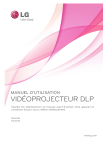
Lien public mis à jour
Le lien public vers votre chat a été mis à jour.